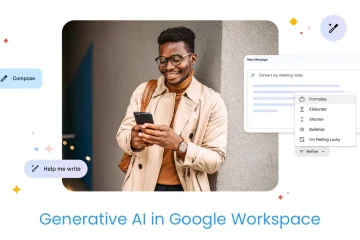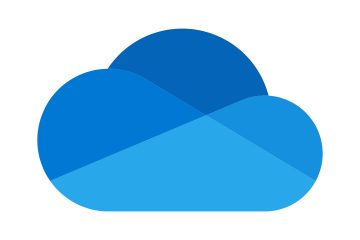Editor Arviot: Käyttäjäarviot: [Yhteensä: 2 Keskiarvo: 5].ilfs_responsive_below_title_1 { leveys: 300px; } @media(min-width: 500px) {.ilfs_responsive_below_title_1 { leveys: 300px; } } @media(min-leveys: 800px) {.ilfs_responsive_below_title_1 { leveys: 336px; } }
Gemoo Snap on ilmainen, kevyt, ladattava sovellus, jonka avulla voit ottaa nopeita kuvakaappauksia ja kaunistaa tai kommentoida niitä käytön perusteella. Sovellus on saatavilla sekä Windowsille että Macille, ja latauslinkit on annettu tämän artikkelin lopussa. Kaikki Gemoo Snapilla ottamasi kuvakaappaukset tallennetaan pilveen, joten voit käyttää niitä helposti mistä tahansa millä tahansa laitteella, kun kirjaudut sisään tilillesi.
Gemoossa on hämmästyttävä valikoima ominaisuuksia, jotka antavat muille suosituille katkaisutyökaluille mahdollisuuden käyttää rahojaan.
Luo kuvakaappauksia nopeasti: Voit ottaa kuvakaappauksia haluamallasi tavalla – valitse ja kaapata alue, koko näyttö tai sovellusikkuna , näyttöelementit ja paljon muuta. Lisäksi voit jopa kirjoittaa URL-osoitteita luodaksesi koko sivun kuvakaappauksia verkkosivuista erissä. Muokkaa ja merkitse: Otettuja kuvakaappauksia voidaan muokata, merkitä ja kiertää lennossa. Lisäksi voit lisätä järjestelmän toimittaman valokuvan tai tavallisen värin taustaksi ja hämärtää kuvakaappauksen mahdollisesti sisältämät arkaluontoiset tiedot. Pilvitallennus: Tallennetut kuvakaappaukset ladataan automaattisesti Gemoo-pilveen, josta voit helposti etsiä, avata ja muokata kuvakaappauksiasi miltä tahansa laitteelta. Ryhmittele kuvakaappaukset kategorioiden mukaan: Voit ryhmitellä kaikki kuvakaappaukset eri luokkiin pilvessä, jotta voit paikantaa ne helposti ja nopeasti milloin haluat. Järjestä kuvakaappaukset: Järjestä kaikki kuvakaappaukset ajatuskartan tai kalenterin avulla, jotta tietosi pysyvät jäsenneltyinä ja hyvin suunniteltuina. Palaute: Jokainen, jolla on lupa käyttää pilviäsi, voi jättää palautetta tai kommentoida mistä tahansa jaettujen kuvakaappausten osasta. Tekstintunnistus: Gemoo tukee optista merkintunnistusta, jonka avulla voit napata mitä tahansa tekstiä kuvasta ja kopioida/muokata sitä sen sijaan, että joutuisit kirjoittamaan sen manuaalisesti. Jaa: Jaa kaikki tallennetut kuvakaappaukset muiden kanssa ja hallitse käyttöoikeuksia päättääksesi, kenellä on niiden katseluoikeus ja kuka voi kommentoida. Voit myös kopioida kuvakaappaukset suoraan leikepöydälle. Pikanäppäimet: Sovellukseen on määritetty useita pikanäppäimiä nopeuden ja käytön helpottamiseksi.
Gemoo Snap on tällä hetkellä beta-tilassa, joten voit saada ilmaisen pääsyn tuotteen kaikkiin ominaisuuksiin.
Toimintaperiaate:
1. Siirry Gemoo Snapiin napsauttamalla linkkiä, jonka olemme antaneet tämän artikkelin lopussa.
2. Lataa sovellus napsauttamalla Hanki se ilmaiseksi-painiketta ja asenna se sitten järjestelmääsi.
3. Napsauta Gemoo Snap-sovelluksen kuvaketta tehtäväpalkissa, napsauta’Avaa’ja kirjaudu sisään Google-tililläsi. Napsauta lopuksi painiketta”Avaa Gemoo Snap”ponnahdusikkunassa käynnistääksesi sovelluksen.
4. Sovelluksen käyttöliittymä on automaattisesti piilotettu, jotta kuvakaappaukset voidaan ottaa helposti ilman häiriöitä. Voit tarkastella käyttöliittymää viemällä hiirtä näytön oikean reunan keskikohtaan. Liikuta hiiren osoitinta minkä tahansa kuvakkeen päälle, niin saat tietää, mitä se tekee, ja myös nähdäksesi siihen liitetyn oletuspikanäppäimen.
5. Voit ottaa kuvakaappauksen napsauttamalla +-kuvaketta pyöreässä asetuksessa tai käyttämällä yhdistelmää Ctrl + Shift + C. Napsauta ja vedä suorakaiteen muotoista aluetta näytöllä, jonka haluat kaapata. Vaihtoehtoisesti, riippuen siitä, mihin sinun on tartuttava, liikuta kohdistinta näytöllä, kunnes tietty näytön elementti, sovellusikkuna jne. on valittu, ja napsauta valintaa.
6. Pystytyökalurivi tulee näkyviin valinnan viereen. Voit käyttää tämän työkalupalkin erilaisia työkaluja, kuten sivellintekstiä, muotoa ja numeroa, muokataksesi/merkintääksesi näytön tartuntaa lennossa ennen kuin se tallennetaan leikepöydälle. Kun napsautat jotakin näistä työkaluista, voit myös valita värin.
7. Kun olet tehnyt kaikki muokkaukset ja huomautukset, napsauta työkalupalkin viimeistä kuvaketta kopioidaksesi kuvakaappauksen leikepöydälle kaikkien muokkausten ja huomautusten kanssa.
8. Voit napata mitä tahansa tekstiä kuvasta napsauttamalla A-kirjaimella varustettua kuvaketta sovellusliittymässä tai käyttämällä pikanäppäintä Ctrl + Shift + W. Valitse kuvan alue, joka sisältää tekstin, niin Gemoo Snap OCR-ikkuna automaattisesti ponnahdusikkuna, suorittaa merkin tunnistus ja näyttää tulos ikkunan oikealla puolella. Napsauta”Muokkaa”-painiketta muokataksesi tekstiä tarvittaessa ja napsauta sitten”Kopioi”-painiketta kopioidaksesi tekstin leikepöydälle. Kun OCR-ikkuna suljetaan, näytön tartunta (käytetään tekstintunnistusta varten) tallennetaan automaattisesti leikepöydälle kuvana.
9. Voit ottaa kuvakaappauksen ja kaunistaa sitä napsauttamalla”Magic Wand”-kuvaketta sovelluksen käyttöliittymässä tai käyttämällä pikanäppäintä Ctrl + Vaihto + G. Valitse näytöltä alue tai elementti, jonka haluat kaapata, noudattaen samaa menettelyä kuvatulla tavalla. ja napsauta sitten sen viereen ilmestyvää rastikuvaketta. Gemoo Snap Beautify-ikkuna avautuu, jonka avulla voit määrittää taustakuvan tai värit. Lisäksi voit myös käyttää toimitettuja työkaluja kuvakaappauksen kiertämiseen/rajaamiseen tai sen hämärtämiseen mosaiikin avulla, jotta arkaluontoiset tiedot voidaan piilottaa.
10. Luodaksesi koko sivun kuvakaappauksia URL-osoitteista, napsauta Gemoo-sovelluksen kuvaketta tehtäväpalkissa ja napsauta sitten”Webpage Screenshots”. Tämä avaa selaimessasi uuden välilehden, jossa sinun on määritettävä verkkosivun URL-osoite ja napsauta sitten”Siirry”. Kestää muutaman sekunnin, ennen kuin sovellus käyttää määritettyä URL-osoitetta ja luo koko sivun kuvakaappauksen, joka tallennetaan Gemoo-pilveen.
11. Näet kaikki kuvakaappaukset, jotka olet nappannut kussakin yllä olevassa vaiheessa, avaamalla selaimessasi uuden välilehden ja siirtymällä linkkiin gemoo.com. Tämä vie sinut Gemoo-pilveen, jossa voit napsauttaa”Kuvat”kohdassa”Omat sovellukset”nähdäksesi kaikkien tallennettujen kuvakaappausten pikkukuvat.
12. Napsauta mitä tahansa kuvakaappausta nähdäksesi sen alkuperäisessä koossa ja napsauta sitten”Jaa”-painiketta oikeassa yläkulmassa ja kopioi sen linkki. Voit jakaa sen yksityisesti/julkisesti ja kopioida sen linkin.
13. Voit myös antaa palautetta napsauttamalla kuvakaappauksen tiettyä aluetta ja kirjoittamalla tarvittavan tekstin.
Loppusanat:
Gemoo Snap on hämmästyttävä ja tehokas näytönkaappaussovellus, joka voi voidaan käyttää kuvakaappausten luomiseen sekä niiden muokkaamiseen ja merkitsemiseen lennossa. Beautify Screenshot-ominaisuus on erittäin kätevä suunnittelijoille ja ohjeiden tekijöille, koska heidän ei tarvitse luottaa mihinkään muuhun kolmannen osan sovellukseen sen jälkeen, kun kuvakaappaukset on otettu. Koska kaikki kuvakaappaukset on tallennettu pilveen, on erittäin kätevää käyttää niitä mistä tahansa laitteesta ja mistä tahansa. En koskaan tiennyt, että näytönkaappausapuohjelmassa voi olla niin monia ominaisuuksia ja työkaluja, ennen kuin törmäsin Gemoo Snapiin.
Lataaksesi Gemoo Snapin, siirry suoraan sen verkkosivustolle napsauttamalla tämä linkki.